ps如何制作云中立体文字|ps制作云中立体文字的方法
时间:2017-01-11 来源:互联网 浏览量:
ps如何制作云中立体文字?photoshop利用文字的选区,把背景当作文字色彩。下面就是具体的操作步骤,有需要的用户可以看看。
ps制作云中立体文字的方法:
1、打开一个云的图片,使用工具栏的横排文字工具。

2、复制背景图层,生成背景副本。

3、选择文字,然后使用菜单的选择的反选。

4、选择背景副本,删除文字以外的内容。

5、使用图层快捷键,设置斜面和浮雕。

6、使用菜单的编辑的变换的透视。
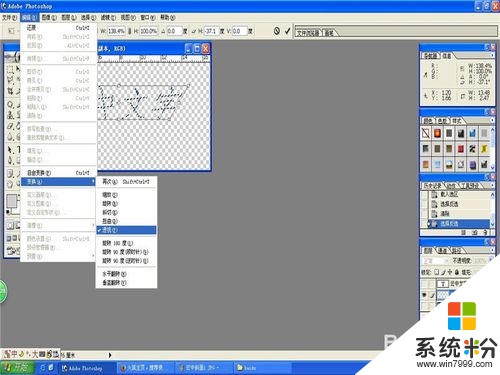
【ps如何制作云中立体文字】大家清楚了吗?还有其他的需要进一步了解的话,或者是想知道其他操作系统下载后安装的方法的话,都可以上系统粉查看。
我要分享:
相关教程
- ·如何用ps制作想要的立体背景效果 用ps制作想要的立体背景效果的方法
- ·ps怎么制作金光字体,ps制作金光字体的方法
- ·ps中卡通文字与卡通logo的制作方法。Ps中怎样制作卡通文字与卡通logo?
- ·ps如何制作火焰字体 利用ps来制作火焰字体的方法
- ·Photoshop如何制作大气华丽的金色立体字。 Photoshop怎么制作大气华丽的金色立体字。
- ·怎么制作ps透明文字 制作透明文字的方法
- ·戴尔笔记本怎么设置启动项 Dell电脑如何在Bios中设置启动项
- ·xls日期格式修改 Excel表格中日期格式修改教程
- ·苹果13电源键怎么设置关机 苹果13电源键关机步骤
- ·word表格内自动换行 Word文档表格单元格自动换行设置方法
电脑软件热门教程
- 1 笔记本电脑突然没声音了的解决方法
- 2 华硕电脑fn键怎么开启 华硕笔记本Fn键关闭方法
- 3 lol怎么玩转海克斯科技系统lol玩转海克斯科技系统的方法
- 4和平精英插上耳机电脑响耳机不响 为什么在电脑上玩和平精英耳机没有声音
- 5笔记本开WiFi,久了没动电脑,手机WiFi断了的解决方法 如何解决笔记本开WiFi,久了没动电脑,手机WiFi断了
- 6智能手机的SD卡格式化后怎么恢复 数码相机sd卡格式后的恢复方法
- 7iphone4出现什么问题老重启 iphone4 一直重启该如何处理
- 8安卓怎么备份资料和文件 安卓备份资料和文件的方法
- 9从基础开始学习css的教程【图文】
- 10微软拼音输入法删不掉怎么解决? 微软拼音输入法删不掉怎么处理?
